Skrin iPhone Tidak Berpusing ke Mod Landskap? Inilah Cara Membetulkannya
Jika anda menukar iPhone anda dan ia tidak masuk ke mod landskap, terdapat beberapa kemungkinan isu yang akan kami selesaikan. Anda juga mungkin ingin mengetahui sama ada mungkin untuk memaksa iPhone anda ke dalam mod landskap, kerana anda boleh melakukan ini dengan beberapa iPhone tetapi bukan yang lain. Jadi, mari kita mulakan.
Menyelesaikan Masalah Mod Landskap iPhone
Ingat, walaupun semua kaedah di bawah akan membenarkan anda menukar orientasi skrin pada iPhone, telefon anda secara teorinya harus melaraskan dirinya sendiri apabila anda memutarkannya secara fizikal. Jika tidak, berikut ialah beberapa petua penyelesaian masalah untuk dicuba:
1. Semak Kunci Orientasi Potret
Adakah anda pasti bahawa anda tidak mendayakan Kunci Orientasi Potret secara tidak sengaja? Anda akan menemui togol ini dalam Pusat Kawalan, yang banyak pengguna iPhone mendayakan secara tidak sengaja tetapi menyedari lebih lama kemudian apabila mod landskap tidak berfungsi.
Pada iPhone dengan butang Laman Utama, leret ke atas dari bahagian bawah skrin untuk mengaksesnya. Pada iPhone tanpa butang Laman Utama, leret ke bawah dari penjuru kanan sebelah atas skrin.
Di sini, ketik pada togol Kunci Orientasi Potret (yang kelihatan seperti kunci dengan anak panah bulat) untuk menghidupkan atau mematikannya. Kunci akan kekal di tempatnya sehingga anda melumpuhkannya semula.
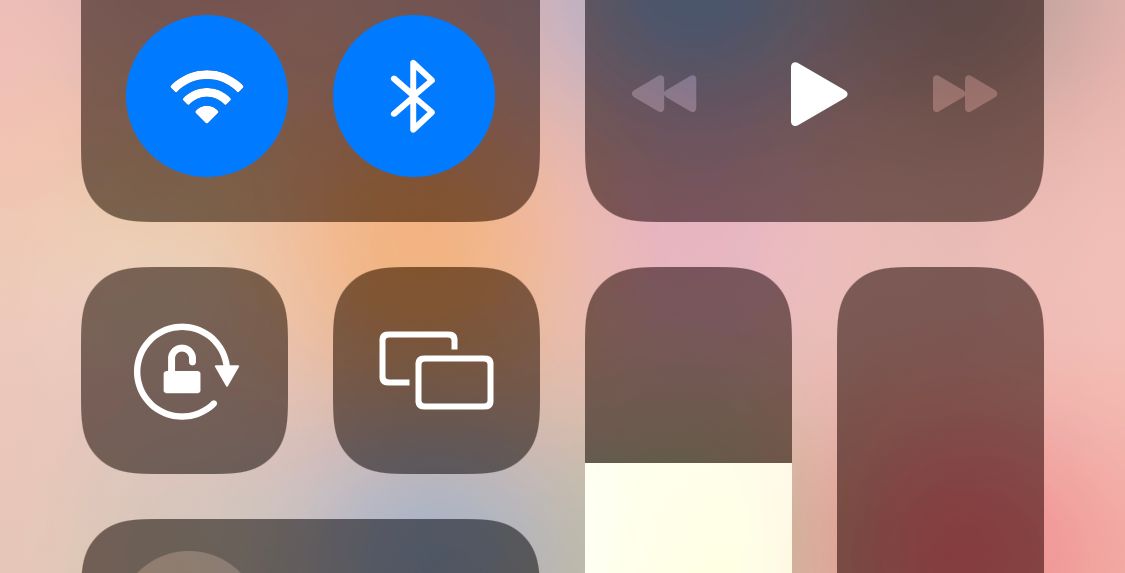
2. Togol Paparan Zum
Seperti yang telah kami nyatakan, pemilik iPhone 6 Plus, 6S Plus, 7 Plus atau 8 Plus boleh memutar Skrin Utama mereka. Jika anda mempunyai salah satu model ini dan ia tidak berputar, ciri Zum Paparan mungkin dipersalahkan. Untuk melumpuhkan Zum Paparan, ikut langkah di bawah:
Buka apl Tetapan. Pergi ke Paparan dan Kecerahan. Tatal ke bawah ke Zum Paparan. Pergi ke Lihat > Lalai.
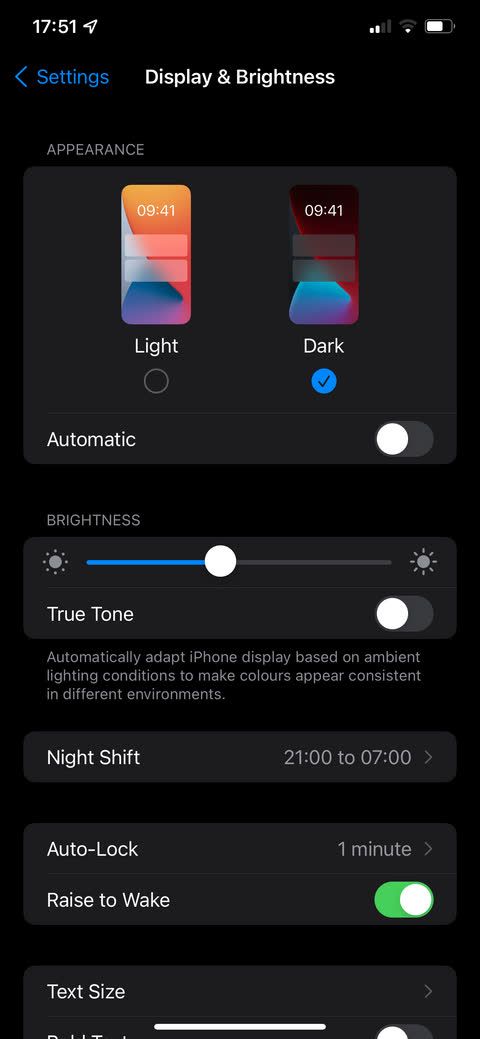

Paksa Mod Landskap Menggunakan AssistiveTouch
Anda boleh menggunakan AssistiveTouch, ciri iOS yang berguna apabila butang Utama iPhone anda tidak berfungsi, untuk memaksa skrin iPhone anda diputar ke mod landskap, walaupun anda menggunakan peranti dalam mod potret. Ini adalah satu-satunya cara terbina dalam untuk memutar paksa skrin iPhone anda.
Untuk menggunakan AssistiveTouch, anda perlu mengaktifkannya dahulu dalam Tetapan iPhone anda:
Buka apl Tetapan. Pergi ke Kebolehcapaian > Sentuh > AssistiveTouch. Pastikan togol di bahagian atas skrin berada dalam kedudukan Hidup. Ketik salah satu daripada tiga pilihan (Ketik Tunggal, Ketik Dua Kali, atau Tekan Lama) dan tetapkannya kepada Buka Menu. Kembali ke Skrin Utama iPhone anda.



Anda kini sepatutnya melihat butang Utama terapung baharu pada skrin. Lakukan mana-mana tindakan yang anda tetapkan pada Buka Menu dalam langkah di atas, kemudian pergi ke Peranti > Putar Skrin. Anda boleh putar paksa ke kiri, kanan atau terbalik.
Jika anda bimbang ikon pada skrin baharu mengganggu, jangan risau. Ia akan pudar apabila tidak digunakan dan anda boleh mengetik dan menyeretnya untuk mengalihkannya ke sekeliling skrin anda. Sekiranya anda baru menggunakan AssistiveTouch, anda mungkin ingin mengetahui cara menggunakan butang Laman Utama iPhone maya.
Malangnya, jika anda memaksa iOS ke dalam mod landskap dan kemudian mengalihkan telefon anda, tetapan landskap akan ditindih. Jadi, anda perlu menggunakan pilihan ini setiap kali ia ditetapkan semula.
Ciri putar daya tidak akan berfungsi pada apl yang tidak menyokong paparan landskap. Hanya iPhone 6 Plus, 6S Plus, 7 Plus dan 8 Plus boleh memutarkan Skrin Utama iOS. Oleh itu, tiada kemungkinan Skrin Utama landskap pada iPhone X atau lebih baru, mungkin disebabkan oleh kedudukan kamera Face ID.
Gunakan Apl Putaran Video
Salah satu sebab utama orang ingin memutarkan skrin pada iPhone mereka adalah untuk menonton video dalam format yang betul. Sudah tentu, video secara semula jadi lebih baik dalam mod landskap, tetapi sifat telefon pintar bermakna ramai orang merakam video mereka dalam potret sebaliknya.
Sangat mudah untuk memutar video daripada pilihan Edit dalam apl Foto pada iPhone anda. Tetapi tidak semua orang menyimpan video mereka dalam apl ini. Syukurlah, beberapa aplikasi pihak ketiga di App Store membenarkan anda memutar video iPhone anda daripada potret kepada landskap dan sebaliknya. Salah satu apl putaran video terbaik pada iOS ialah Putar Video + Balik. Ia percuma untuk digunakan dengan iklan, yang boleh anda alih keluar dengan bayaran sekali sebanyak .99 sen.

Setelah anda menukar video anda daripada potret kepada landskap dalam apl, ia akan mengeksport salinan ke Gulungan Kamera iPhone anda. Anda boleh memutar paksa video dalam sebarang panjang dan apl tidak meninggalkan tera air. Ia juga berfungsi dengan video dalam apl Fail anda atau yang anda muat turun daripada Google Drive.
Akhir sekali, kerana video diputar pada tahap bingkai, outputnya serasi dengan semua pemain video pada Mac atau Windows PC anda. Memandangkan video ini disimpan ke apl Foto anda, anda boleh mengaksesnya daripada iCloud.
Muat Turun:Video Putar + Balik (Percuma, versi premium tersedia)
Adakah Accelerometer iPhone Anda Rosak?
Jika anda telah menyemak semua penyelesaian di atas tetapi masih tidak dapat memutarkan iPhone anda ke dalam mod landskap, kemungkinan iPhone anda mengalami pecutan yang rosak. Accelerometer ialah alat yang memberitahu peranti anda bahawa ia telah diputar dan kemudian memutarkan skrin untuk dipadankan.
Cara terbaik untuk menyemak sama ada pecutan anda rosak adalah dengan membuka apl yang berputar seperti Nota dan memutarkannya. Jika itu tidak bertukar kepada mod landskap seperti yang sepatutnya, dan Kunci Putaran dimatikan, maka anda mungkin mengalami masalah pecutan.
Ia adalah satu kemungkinan jika anda telah menghapuskan semua kemungkinan penyebab lain. Jika anda mengesyaki perkara ini, anda boleh membuat janji temu Apple Store di Bar Genius untuk mendapatkannya dikendalikan oleh pakar. Walau bagaimanapun, jika anda tidak mempunyai Kedai Apple berdekatan, anda perlu membawa peranti anda ke Pembekal Perkhidmatan Sah Apple.
Jika iPhone anda dilindungi oleh waranti terhad selama setahun Apple atau anda membayar untuk AppleCare+, anda boleh mendapatkan pecutan pembaikan secara percuma.
Adakah Ada Cara Lain untuk Memutar Skrin iPhone Anda?
Malangnya, tiada cara lain untuk memutarkan skrin iPhone anda ke dalam mod landskap. Ini adalah pilihan Apple, kerana ia menghentikan mod landskap pada beberapa peranti.
Disebabkan ini, banyak apl tidak akan menyokong skrin berputar sama ada. Walaupun ada yang melakukannya, jika anda cuba memutarkan skrin dalam apl dan ia tidak berputar, kemungkinan besar apl itu tidak menyokongnya.
Walaupun beberapa kemungkinan pembetulan wujud, seperti mengalih keluar Kunci Orientasi Potret dan menggunakan Sentuhan Bantu, jika anda telah mencuba semua kaedah di sini dan skrin anda tidak berputar, pecutan yang rosak mungkin menjadi punca.
Atas ialah kandungan terperinci Skrin iPhone Tidak Berpusing ke Mod Landskap? Inilah Cara Membetulkannya. Untuk maklumat lanjut, sila ikut artikel berkaitan lain di laman web China PHP!

Alat AI Hot

Undresser.AI Undress
Apl berkuasa AI untuk mencipta foto bogel yang realistik

AI Clothes Remover
Alat AI dalam talian untuk mengeluarkan pakaian daripada foto.

Undress AI Tool
Gambar buka pakaian secara percuma

Clothoff.io
Penyingkiran pakaian AI

Video Face Swap
Tukar muka dalam mana-mana video dengan mudah menggunakan alat tukar muka AI percuma kami!

Artikel Panas

Alat panas

Notepad++7.3.1
Editor kod yang mudah digunakan dan percuma

SublimeText3 versi Cina
Versi Cina, sangat mudah digunakan

Hantar Studio 13.0.1
Persekitaran pembangunan bersepadu PHP yang berkuasa

Dreamweaver CS6
Alat pembangunan web visual

SublimeText3 versi Mac
Perisian penyuntingan kod peringkat Tuhan (SublimeText3)

Topik panas
 1672
1672
 14
14
 1428
1428
 52
52
 1332
1332
 25
25
 1276
1276
 29
29
 1256
1256
 24
24
 Betulkan Mac anda berjalan perlahan selepas kemas kini ke Sequoia
Apr 14, 2025 am 09:30 AM
Betulkan Mac anda berjalan perlahan selepas kemas kini ke Sequoia
Apr 14, 2025 am 09:30 AM
Selepas menaik taraf kepada MacOS terkini, adakah MAC berjalan lebih perlahan? Jangan risau, anda tidak bersendirian! Artikel ini akan berkongsi pengalaman saya dalam menyelesaikan masalah Runn Running selepas menaik taraf kepada MacOS Sequoia. Selepas naik taraf, saya tidak sabar untuk mengalami ciri -ciri baru seperti rakaman dan transkripsi nota suara dan keupayaan perancangan peta jejak yang lebih baik. Tetapi selepas pemasangan, Mac saya mula berjalan perlahan -lahan. Punca dan penyelesaian untuk Mac perlahan berjalan selepas kemas kini macOS Inilah ringkasan pengalaman saya, saya harap ia dapat membantu anda menyelesaikan masalah lambat Mac berjalan selepas kemas kini macOS Sequoia: Sebab masalah Penyelesaian Isu prestasi Menggunakan Novabe
 Cara Mengurangkan Penggunaan CPU Mac Windowserver
Apr 16, 2025 pm 12:07 PM
Cara Mengurangkan Penggunaan CPU Mac Windowserver
Apr 16, 2025 pm 12:07 PM
MACOS Windowserver: Memahami Penggunaan dan Penyelesaian CPU Tinggi Pernahkah anda perasan Windowserver memakan sumber CPU yang penting pada Mac anda? Proses ini sangat penting untuk antara muka grafik Mac anda, menjadikan semua yang anda lihat di skrin. Tinggi c
 Bagaimana cara membuang OneDrive dari Mac? Bagaimana untuk menyahpasangnya pada komputer riba Apple?
Apr 16, 2025 am 11:02 AM
Bagaimana cara membuang OneDrive dari Mac? Bagaimana untuk menyahpasangnya pada komputer riba Apple?
Apr 16, 2025 am 11:02 AM
OneDrive for Mac: Panduan Uninstall Komprehensif OneDrive, perkhidmatan penyimpanan awan Microsoft, menawarkan penyimpanan fail dalam talian dan penyegerakan di pelbagai platform, termasuk Mac. Walau bagaimanapun, anda mungkin perlu mengeluarkannya untuk Pengoptimuman Penyimpanan, Inc
 Cara memadam fail pada mac
Apr 15, 2025 am 10:22 AM
Cara memadam fail pada mac
Apr 15, 2025 am 10:22 AM
Menguruskan Penyimpanan Mac: Panduan Komprehensif untuk Memadam Fail Penggunaan MAC harian melibatkan memasang aplikasi, membuat fail, dan memuat turun data. Walau bagaimanapun, walaupun Mac mewah mempunyai penyimpanan terhad. Panduan ini menyediakan pelbagai kaedah untuk memadam unneces
 Cara memadam aplikasi iOS dari Mac dengan M1
Apr 14, 2025 am 11:26 AM
Cara memadam aplikasi iOS dari Mac dengan M1
Apr 14, 2025 am 11:26 AM
Sejak iPad pertama Apple dikeluarkan pada tahun 2010, ia telah mula merancang cip sendiri untuk perantinya. Penyebaran cip terkini ialah cip bionik Apple A15 pada iPhone 13. Walau bagaimanapun, untuk Mac, cip yang dibangunkan sendiri oleh Apple, Apple M1, tidak dikeluarkan sehingga 2020 dengan MacBook Air, Mac Mini dan MacBook Pro. Pada tahun 2021, iMac 24 inci diikuti dengan teliti, diikuti dengan penambahbaikan pada MacBook Pro 14 inci dan 16 inci (sebagai Apple M1 Pro dan A
 Cara menggunakan alternatif Photoshop dan Photoshop
Apr 15, 2025 am 11:39 AM
Cara menggunakan alternatif Photoshop dan Photoshop
Apr 15, 2025 am 11:39 AM
Adobe Photoshop: Standard Industri dan Alternatifnya Adobe Photoshop kekal sebagai standard emas untuk penyuntingan imej raster, pilihan profesional selama lebih dari tiga dekad. Pengaruhnya tidak dapat dinafikan, membentuk hampir setiap editor imej berikutnya
 Versi macOS perlu dipasang semula: Apa itu & bagaimana untuk memperbaikinya?
Apr 14, 2025 am 09:54 AM
Versi macOS perlu dipasang semula: Apa itu & bagaimana untuk memperbaikinya?
Apr 14, 2025 am 09:54 AM
Pernahkah anda melihat mesej yang mengatakan, "Versi MacOS perlu dipasang semula" atau "versi macOS pada cakera yang dipilih perlu dipasang semula"? Mungkin anda baru -baru ini memasang macOS baru, hanya membeli Mac yang digunakan, atau mesej itu
 Apakah perkhidmatan e -mel terbaik untuk digunakan hari ini?
Apr 14, 2025 am 10:44 AM
Apakah perkhidmatan e -mel terbaik untuk digunakan hari ini?
Apr 14, 2025 am 10:44 AM
Memilih Penyedia E -mel yang betul: Panduan Komprehensif Bosan dengan alamat e -mel anda yang sudah lapuk? Panduan ini membantu anda memilih rumah digital baru di kalangan penyedia e -mel percuma yang terbaik, meliputi perkhidmatan teratas dan aplikasi Mac dan iOS yang disertakan. CO KEY




